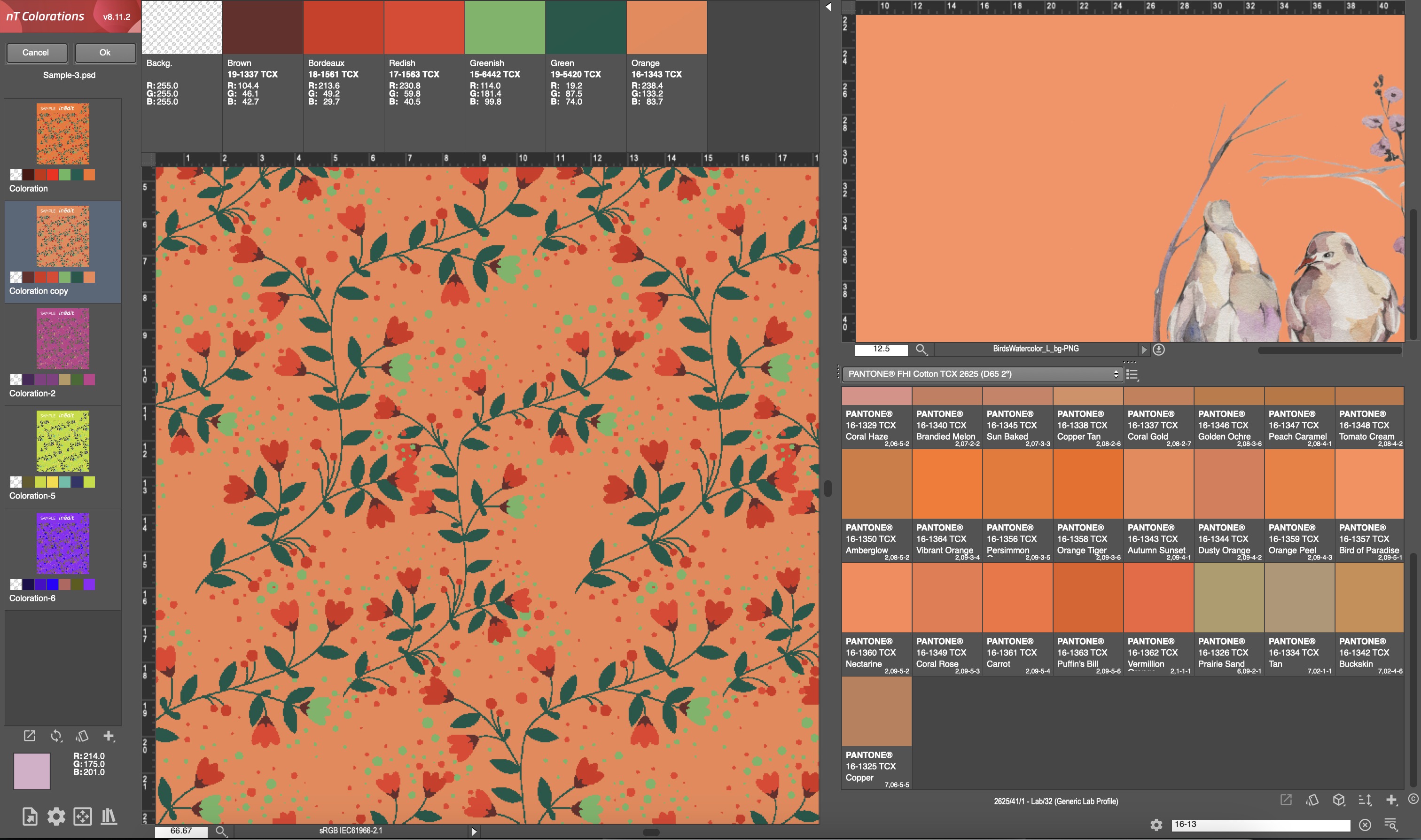
El botón Cargar permite elegir entre dos opciones:
- Cargar: Selecciona y carga un archivo local de tu disco.
- Buscar: Disponible cuando está conectado a neoCatalog, lo que le permite buscar y descargar un colorido remoto de un diseño para utilizarlo como referencia de imagen.

TABLE OF CONTENTS
- Referencia de imagen local
- Referencia de imagen remota
- Gestión de plantilla personalizado para parches de color
Referencia de imagen local
Cargar un archivo local:
- Haga clic en el botón Cargar para cargar una imagen desde su disco local (no se admiten imágenes en escala de grises).
- Una vez cargada, el nombre del archivo aparecerá junto a la opción de carga.
- A la izquierda hay disponible una herramienta de Zoom, idéntica a la utilizada en nT Colorations.
Selección de color a partir de una referencia:
- Seleccione un canal de color en el documento abierto.
- Pulse Alt + clic en un color dentro de la imagen de referencia para aplicar el color elegido.
Imágenes multicanal con combinaciones de colores incrustadas:
- Si se carga un archivo multicanal con combinaciones de colores incrustadas, puede utilizar el selector situado junto al nombre del archivo para elegir una combinación de colores específica.
- Desde el menú superior derecho, puede ver y copiar y pegar los colores del colorido cargado en los canales abiertos del documento.

Referencia de imagen remota
Cuando está conectado a neoCatalog, puede recuperar imágenes de color remotas a través de dos métodos:
Cargue diseños remotos desde el panel neoCatalog:
- Utilice el botón Cargar para abrir un diseño remoto descargado a través del panel neoCatalog.
- El archivo descargado se guarda en la carpeta
/Downloads/neoCatalog Panel/. - Una vez abierto como referencia de imagen, seleccione el colorido deseado de la lista (indicado con el icono de un globo terráqueo).

Buscar y descargar coloridos remotos:
- El botón Buscar le permite saltarse el proceso de descarga del Panel neoCatalog y buscar directamente diseños remotos.
- Pasos:
a. Haga clic en el botón Buscar.
b. En el cuadro de diálogo, especifique el número de diseños que desea cargar (10-50) y decida si desea sobrescribir los archivos existentes en el disco local.
c. Introduzca el código de diseño o nombre en el campo de búsqueda.
d. Pulse Enter o haga clic en el icono de búsqueda (lupa).
e. Seleccione un diseño de los resultados de la búsqueda y haga clic en Abrir.
f. Elija el colorido remoto deseado de la lista (indicado con un icono de globo terráqueo). - En el documento abierto, seleccione un canal de color y pulse Alt + clic en un color dentro de la imagen de referencia para aplicarlo.

NOTA: ¿No se ha identificado el usuario? Asegúrese de trabajar con neoCatalog actualizado a v24.12 como mínimo.
Gestión de plantilla personalizado para parches de color
nT Colorations ofrece una plantilla de los parches de color en el panel de referencia de imagen.
- Alterne entre la visualización vertical y horizontal de los parches de color mediante la flecha de cambio de disposición.
- Acceda a una nueva ventana «Configuración de muestras de color» a través del icono «Cambiar disposiciones», que permite personalizar los parches (por ejemplo, establecer la anchura y la altura) y mostrar la información de composición del color.
Artículos relacionados:


